コマンドプロンプトを使用して Microsoft Dynamics 365 Server をインストールする
この記事は、Dynamics 365 Customer Engagement (on-premises) バージョン 9.1 更新プログラムには適用されません。 更新プログラム 9.1 の新機能については、新機能を参照してください。
Dynamics 365 Customer Engagement (on-premises) バージョン 9.0 のこのトピックについては、左側のナビゲーション ウィンドウの上にあるバージョンを選択します。
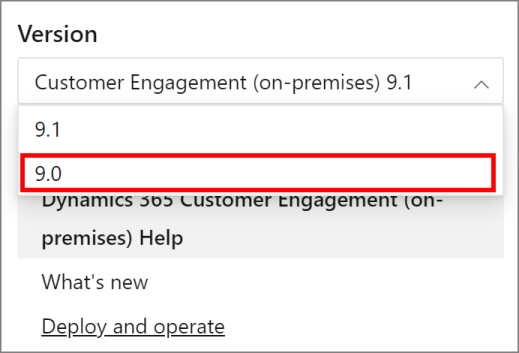
Dynamics 365 Server をインストールするには、次のコマンドを使用します。
SetupServer.exe [/Q] [/InstallAlways] [/L [drive:][[path] logfilename.log]] [/config [drive:] [[path] configfilename.xml]]
Parameters
None
- パラメーターを指定せずに使用すると、セットアップはディスプレイの画面全体を使用して実行されます。
/Q
- 自動モードでのインストールです。 このパラメーターを指定する場合、XML 形式の構成ファイルが必要です。
/configパラメーターには XML 構成ファイルの名前が含まれます。 画面にはダイアログ ボックスやエラー メッセージが表示されません。
/InstallAlways
- このパラメータを指定すると、インストール状態が無視され、セットアップは強制的にインストール モードで動作します。 このパラメータを指定した場合、セットアップは、Dynamics 365 Server が既にインストールされているサーバーにもインストールを試みます。
/QR
- /config パラメーターに XML 形式の構成ファイルを指定する必要があります。
/Qパラメーターと似ていますが、インストール進行状況バーおよびすべてのエラー メッセージが表示されます。
/L [drive:][[path] logfilename.log]]
- インストール動作を記録するログ ファイルの場所と名前を指定します。 必須コンポーネントのインストール中に追加のログ ファイルが作成され、指定されたパスに格納されます。 パス値として ..\..\crmlog.txt などの相対パスは使用できません。 名前または場所を指定しない場合は、ログ ファイルが drive:\Documents and Settings\UserName\Application Data\Microsoft\MSCRM\Logs フォルダーに作成されます。ここで、UserName はセットアップを実行しているユーザーのアカウント名です。
/config [drive:] [[path] configfilename.xml]]
/configパラメーターで指定された XML 構成ファイルによって、インストールを正常に完了するために必要な追加情報をセットアップに提供します。 XML 構成ファイルのサンプルについては、次のセクションで説明します。/Qまたは/QRパラメーターを指定せずに構成ファイルを指定した場合、表示されるセットアップ画面に、構成ファイルの情報が入力されることに注意してください。
関連項目
コマンドプロンプトを使用して、Microsoft Dynamics 365
Microsoft Dynamics 365 Server XML 構成ファイルをインストールする
フィードバック
以下は間もなく提供いたします。2024 年を通じて、コンテンツのフィードバック メカニズムとして GitHub の issue を段階的に廃止し、新しいフィードバック システムに置き換えます。 詳細については、「https://aka.ms/ContentUserFeedback」を参照してください。
フィードバックの送信と表示